Last Modified: 4/28/2024
Location: FL, PR, USVI
Business: Part A, Part B
Los proveedores pueden revisar el estado de sus
solicitudes en línea o en papel a través de la
Búsqueda de estado de inscripción de First Coast.
Aviso: El estado de la solicitud puede
no estar disponible hasta
15 días de la fecha en que se recibió por First Coast.
Esta aplicación versátil le permite revisar el estado de su inscripción en el programa de Medicare en cuatro formas.
• Usted puede buscar todas las solicitudes pendientes/activas al ingresar su NPI y PTAN
• Usted puede revisar el estado de una solicitud específica al ingresar el número de control de documento de nueve dígitos (DCN) o el número de control de correspondencia de 12 dígitos (CCN) y el número de registro de tres dígitos (listados en su carta de certificación)
• Puede comprobar si se le ha enviado una carta de solicitud de revalidación ingresando su NPI o PTAN
• Usted puede verificar el estado de las solicitudes pendientes al ingresar el ID de rastreo de PECOS basado en internet.
Utilice esta opción para revisar el estado de cualquier solicitud de inscripción pendiente asociada con su NPI y PTAN.
1. Para buscar todas las solicitudes pendientes que están actualmente “en proceso”, haga clic en el botón de todas las solicitudes activas (tenga en cuenta que la herramienta se predetermina a esta pestaña al llegar a la página):
2. Ingrese su NPI de 10 dígitos (números solamente) y/o Ingrese su PTAN de seis dígitos (números y letras)
3. Haga clic en el botón de Presentar
4. Los resultados de su búsqueda mostrarán todas las solicitudes pendientes en el sistema:
5. Haga clic en el enlace a la solicitud que usted desea revisar
6. Los resultados del estado de solicitud mostrarán la información asociada con la solicitud específica que usted seleccionó, incluyendo su DCN/CCN, fecha de recibo, tipo de solicitud, procesamiento/estado de aprobación, y cualquier acción necesaria a ser tomada en su estado actual en el proceso de inscripción (por ejemplo, marco de tiempo para enviar información solicitada, cuándo esperar una carta de aprobación):
7. Una vez usted ha revisado sus resultados, usted puede seleccionar el enlace a cualquiera de las solicitudes pendientes, o usted puede iniciar una nueva búsqueda al hacer clic en el enlace de Restablecer.
8. Usted también puede ver cualquier detalle de carta de revalidación al hacer clic en el enlace de revalidación al lado de Presentar y Restablecer.
Utilice esta opción cuando usted sabe el DCN de nueve dígitos o CCN de 12 dígitos y el número de registro de tres dígitos de una solicitud específica que usted desea revisar.
1. Para buscar una solicitud específica que está actualmente “en proceso”, haga clic en la pestaña de Una sola solicitud:
2. Aviso: La opción 'Seleccione el tipo de estado' está actualmente predeterminada para buscar por CCN. Ingrese el
CCN de
12 dígitos que figura en su carta de certificación y el
número de registro de tres dígitos listado en su carta de certificación (números solamente).
Si usted tiene un DCN, por favor seleccione DCN del menú desplegable de Tipo de estado e ingrese el DCN de nueve dígitos que aparece en su carta de acuse de recibo.
3. Haga clic en el botón Presentar
4. Los resultados del estado de solicitud mostrarán la información asociada con la solicitud, incluyendo su DCN/CCN, fecha de recibo, tipo de solicitud, estado de procesamiento/aprobación, y cualquier acción necesaria a ser tomada en su estado actual en el proceso de inscripción (por ejemplo, marco de tiempo para enviar información solicitada, cuándo esperar una carta de aprobación):
5. Una vez usted haya revisado los resultados, usted puede iniciar una nueva búsqueda al hacer clic en el enlace Restablecer.
Utilice esta opción cuando quiera determinar si una carta de revalidación ha sido enviada por inscripción del proveedor.
1. Para buscar una solicitud específica que está actualmente “en proceso”, haga clic en el botón de Carta de revalidación:
2. Ingrese su NPI de 10 dígitos (números solamente) o su PTAN de seis dígitos (números y letras)
3. Haga clic en el botón Presentar
4. Los resultados de peticiones de revalidación mostrarán información asociada con cualquier carta de revalidación enviada a la entidad asociada con el NPI o PTAN ingresado. Los resultados también incluirán la fecha en que la carta de revalidación fue enviada y el CCN de la carta:
5. Haga clic en el enlace DCN/CCN y los resultados del estado de solicitud mostrarán la información asociada con la solicitud, incluyendo su DCN/CCN, fecha de recibo, tipo de solicitud, estado de procesamiento/aprobación, y cualquier acción necesaria a ser tomada en su estado actual en el proceso de inscripción (por ejemplo, marco de tiempo para enviar información solicitada, cuándo esperar una carta de aprobación):
6. Una vez usted haya revisado los resultados, usted puede iniciar una nueva búsqueda al hacer clic en el enlace de Restablecer
Utilice esta opción cuando se conoce el Tracking PECOS ID (ID de rastreo de PECOS) asociado a una o más solicitudes en trámite presentadas a través de PECOS basado en internet.
1. Para buscar todas las solicitudes pendientes que están actualmente “en proceso”, haga clic en el botón de ID de rastreo de PECOS:
2. Ingrese un número de ID de rastreo asociado a una solicitud presentada a través de PECOS basado en internet.
3. Haga clic en el botón Presentar
4. Los resultados del estado de solicitud mostrarán la información asociada con la solicitud, incluyendo su DCN/CCN, fecha de recibo, tipo de solicitud, procesamiento/estado de aprobación, y cualquier acción necesaria a ser tomada en su estado actual en el proceso de inscripción (por ejemplo, marco de tiempo para enviar información solicitada, cuándo esperar una carta de aprobación):
5. Haga clic en el enlace de DCN/CCN y los resultados del estado de solicitud mostrarán la información asociada con la solicitud, incluyendo su DCN/CCN, fecha de recibo, tipo de solicitud, procesamiento/estado de aprobación, y cualquier acción necesaria a ser tomada en su estado actual en el proceso de inscripción (por ejemplo, marco de tiempo para enviar información solicitada, cuándo esperar una carta de aprobación):
Usted puede aprovechar estos recursos adicionales de inscripción del proveedor:
• Requerimientos de documentación -- abarca una serie de guías que especifican requerimientos de cualificación y recomendaciones de documentación de soporte. Cada guía se centra en un proveedor específico o tipo de proveedor y también incluye instrucciones para abordar los requerimientos de documentación basada en la situación para presentar pruebas de resolución de acciones legales adversas, prueba de identidad y autorización para trabajar dentro de los Estados Unidos, y
Cartas Certificación del Tribunal Examinador de Médicos para proveedores ubicados en Puerto Rico.
• Página de inscripción a eNews de First Coast -- subscríbase a eNews de First Coast y esté entre los primeros en informarse acerca de las últimas noticias de
Medicare y otras informaciones esenciales que no se pueden postergar. Usted recibirá notificaciones de manera regular y especialmente mejoradas, anunciándole los cambios de importancia con respecto a los procedimientos, así como la disponibilidad de nuevas publicaciones, artículos y eventos informativos de Medicare. Puede suscribirse a una o más listas de publicaciones, que van de información general a especialidades o tópicos de interés, incluyendo inscripción del proveedor.
First Coast Service Options (First Coast) se esfuerza por garantizar que la información disponible en nuestro sitio Web del proveedor sea precisa, detallada y actualizada. Sin embargo, este sitio es dinámico y su contenido cambia diariamente. Lo mejor es acceder al sitio Web para asegurarse de contar con la información más actualizada, en lugar de imprimir artículos o formularios que pueden quedar obsoletos sin previo aviso.



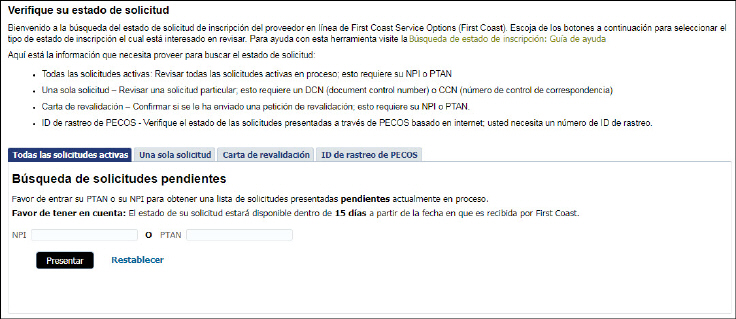
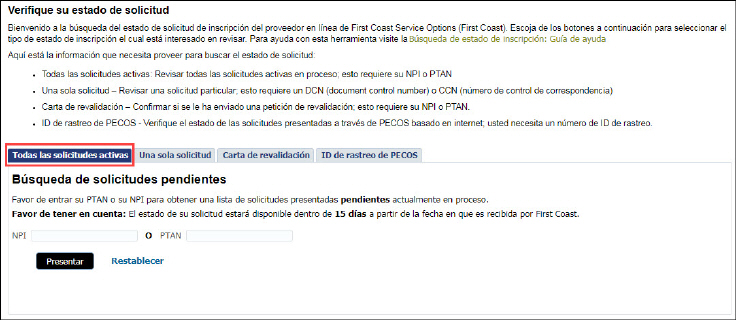
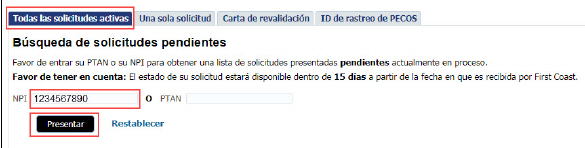
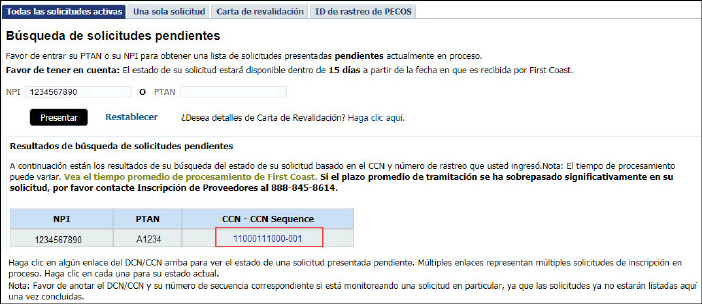
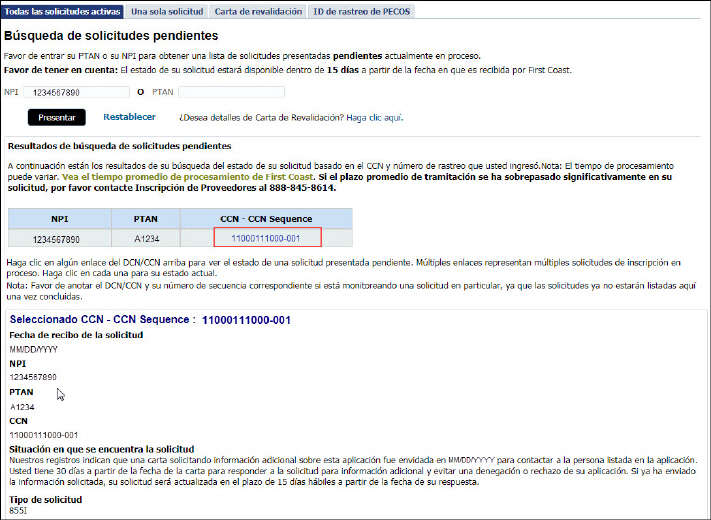
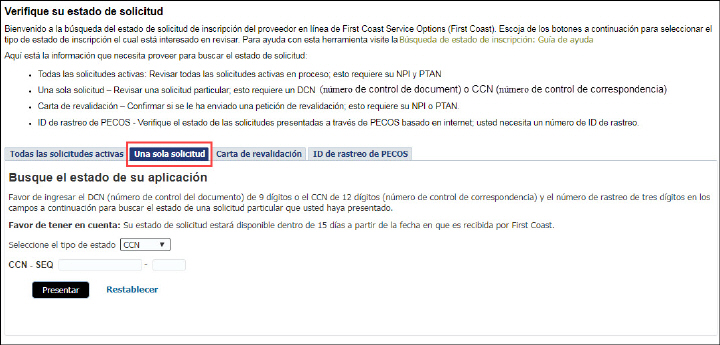
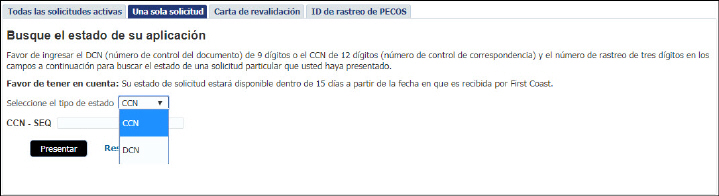
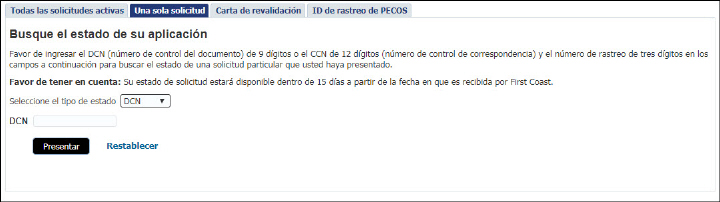

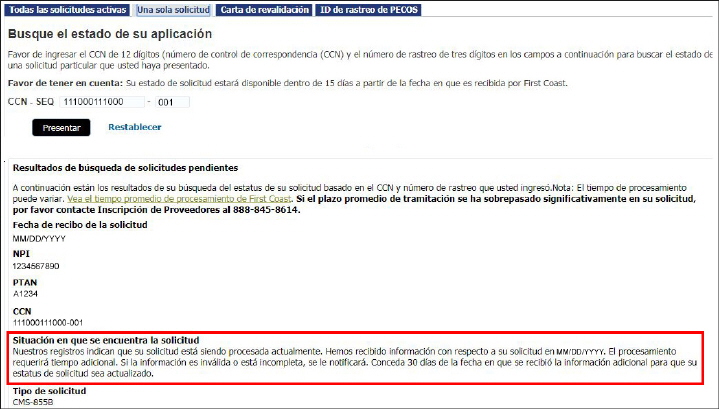
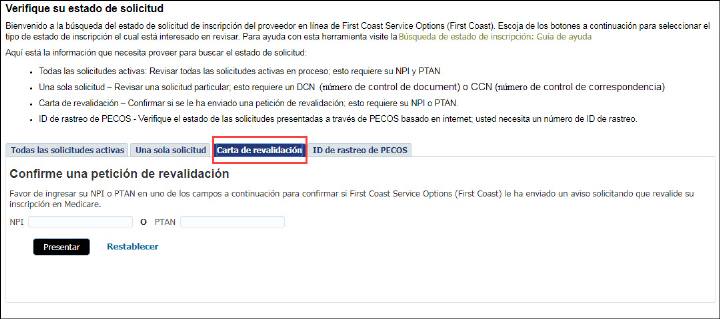

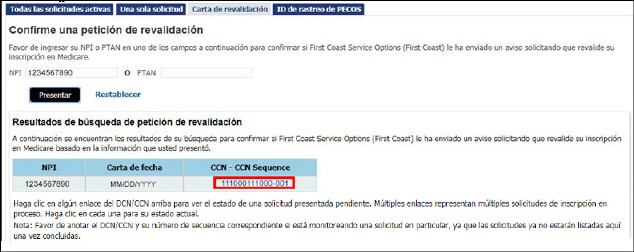
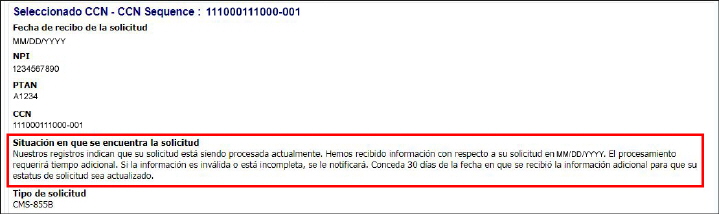
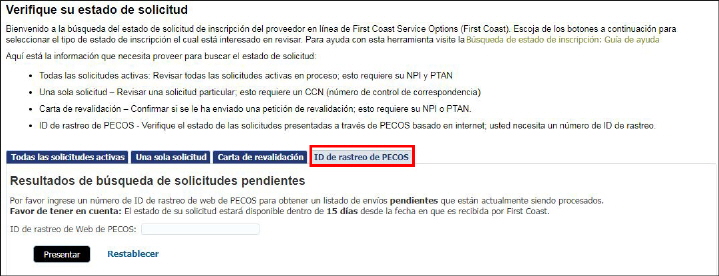
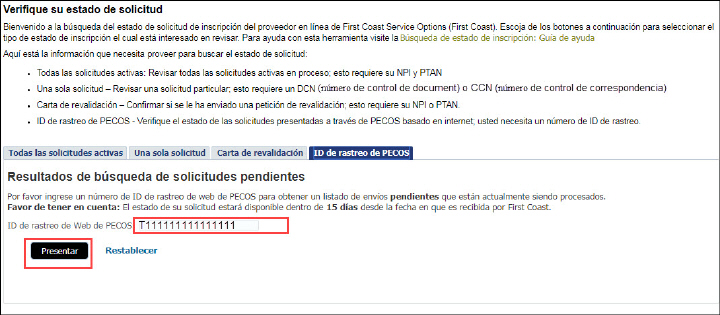
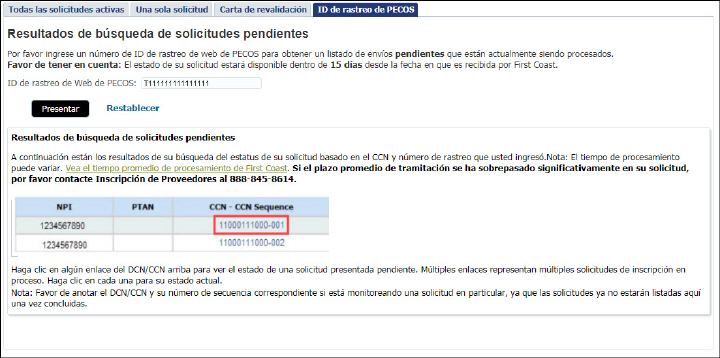
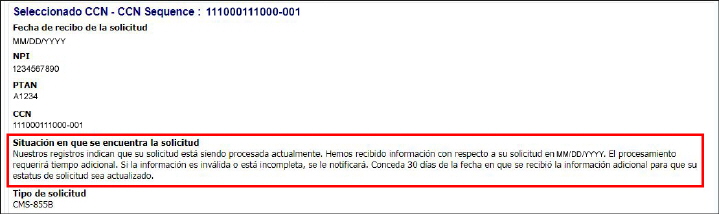
 .
.